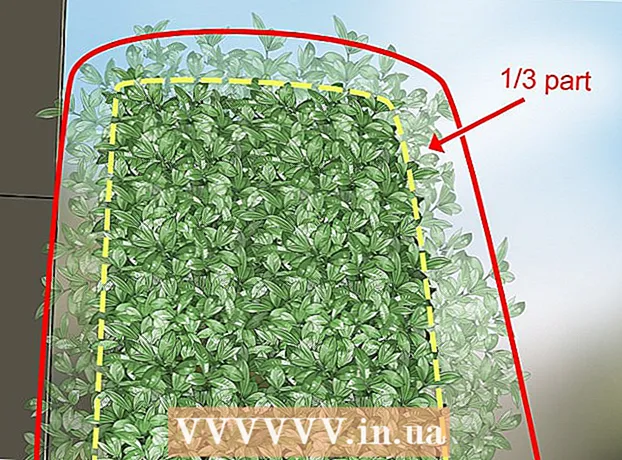Autore:
Laura McKinney
Data Della Creazione:
7 Aprile 2021
Data Di Aggiornamento:
1 Luglio 2024
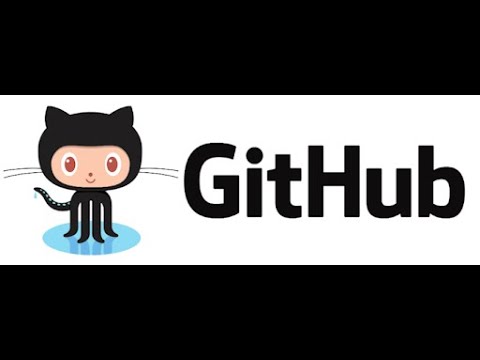
Contenuto
Il wikiHow di oggi ti insegna come registrare un account personale gratuitamente su GitHub. L'account GitHub gratuito fornisce accesso illimitato a repository software pubblici e privati e ti consente di collaborare con altri 3 utenti. Se desideri utilizzare opzioni più avanzate, puoi eseguire l'aggiornamento al tuo account GitHub Pro per non limitarti al numero di associati e avere accesso illimitato a tutti gli archivi, numero statistiche, wiki, ecc.
Passi
Accesso https://github.com/join utilizzando un browser web. Puoi utilizzare qualsiasi browser web sul tuo computer, telefono o tablet per registrarti.
- Alcuni software di blocco degli annunci (come uBlock Origin) impediranno la visualizzazione del puzzle CAPTCHA di verifica di GitHub. Per risultati ottimali, dovresti disabilitare il blocco degli annunci del tuo browser prima di registrarti a GitHub.

Immettere le informazioni personali. Oltre a creare un nome utente e inserire un indirizzo e-mail, dovrai creare una password. La password deve contenere almeno 15 caratteri o minimo 8 caratteri con un numero e lettere minuscole.- Esaminare attentamente i Termini di servizio (Termini di servizio) su https://help.github.com/en/articles/github-terms-of-service e l'Informativa sulla privacy su https: // help .github.com / it / articoli / github-privacy-statement prima di procedere. Quindi, continua con il passaggio di conferma che accetti entrambi i documenti.

Fare clic sul pulsante Crea un account (Crea account) blu. Questo pulsante si trova sotto il modulo.
Completa il quiz CAPTCHA. L'approccio varierà a seconda del quiz, quindi segui semplicemente le istruzioni sullo schermo per confermare che non sei un robot.
- Se viene visualizzato l'errore "Impossibile verificare la risposta del captcha", il problema è che l'utilità di blocco degli annunci del browser ha impedito la visualizzazione del puzzle CAPTCHA. Disattiva tutte le estensioni di blocco degli annunci, aggiorna la pagina e fai clic su VERIFICARE (Verifica) per avviare CAPTCHA.

Fare clic sul pulsante Scegliere (Seleziona) per il piano che desideri. Dopo aver scelto un piano, GitHub invierà un'email di conferma all'indirizzo che hai inserito. Le opzioni di pianificazione includono:- Gratuito (Gratuito): repository pubblico e privato, fino a 3 associati, rilevamento di bug e arresti anomali, oltre a strumenti di gestione del progetto.
- Pro (Pro): accesso illimitato a tutti gli archivi, numero illimitato di associati, monitoraggio di bug e arresti anomali, oltre a strumenti dettagliati e approfonditi.
- Squadra (Gruppi): tutte le funzionalità sopra menzionate, oltre all'accesso ai gruppi e alla gestione degli utenti.
- Enterprise (Enterprise): tutte le funzionalità del piano Team, più self-hosting o archiviazione cloud, supporto per vantaggi, supporto per Single Sign-On e altro ancora.
Fare clic sul pulsante Verifica indirizzo e-mail in un'e-mail da GitHub. L'indirizzo e-mail che hai fornito verrà confermato, quindi verrai reindirizzato al processo di registrazione.
Rivedi la tua scelta di piani e fai clic tiếp tục. Puoi anche scegliere di ricevere aggiornamenti da GitHub tramite posta elettronica selezionando la casella "Inviami aggiornamenti" (se non vuoi riceverli, lasciala vuota).
- Con i piani di pagamento anticipato, dovrai inserire le informazioni di fatturazione richieste per continuare.
Scegli personalizzato e fai clic Invia. GitHub mostra sondaggi rapidi che possono aiutarti ad adattare l'esperienza alle tue esigenze. Una volta effettuata la selezione, verrai indirizzato a una schermata che ti consente di configurare il primo archivio.
- Se desideri aggiornare il tuo account Github in futuro, fai clic sul menu nell'angolo in alto a destra, seleziona impostazioni (Impostazioni) e seleziona Fatturazione (Fatturazione) per visualizzare le opzioni.
Consigli
- Per accedere alla dashboard di Github, puoi fare clic sull'icona del gatto nell'angolo in alto a sinistra della pagina.
- Per personalizzare il tuo profilo, fai clic sul menu nell'angolo in alto a destra della pagina e seleziona Il tuo profilo (Il tuo profilo).
avvertimento
- Chiunque può visualizzare e copiare il contenuto nei repository pubblici su Github.